Base de connaissances
AVM Content
- FRITZ!Box 7690
- FRITZ!Box 7590 AX
- FRITZ!Box 7590
- FRITZ!Box 7583
- FRITZ!Box 7582
- FRITZ!Box 7560
- FRITZ!Box 7530 AX
- FRITZ!Box 7530
- FRITZ!Box 7490
- FRITZ!Box 7430
- FRITZ!Box 7390
- FRITZ!Box 7360
- FRITZ!Box 6890 LTE
- FRITZ!Box 6850 5G
Le voyant Power de la FRITZ!Box clignote
Le voyant « Power » de votre FRITZ!Box clignote ? ✔ Nous vous indiquons ici ce que cela signifie et comment vous pouvez remédier à cette erreur.
Dès que vous connectez votre FRITZ!Box à la ligne DSL, la FRITZ!Box établit une connexion avec le multiplexeur de votre opérateur DSL. Cette opération peut durer jusqu'à 10 minutes. Le voyant Power/DSL de la FRITZ!Box clignote pendant toute l'opération et reste allumé dès que la connexion DSL est établie.
Ces instructions vous permettent de résoudre les erreurs suivantes :
- Le voyant Power/DSL de la FRITZ!Box clignote en permanence.
- La FRITZ!Box n'établit pas de connexion DSL.
Le message d'erreur suivant s'affiche alors dans les événements de la FRITZ!Box :
- « La ligne DSL ne répond pas (pas de synchronisation DSL) »
Exécutez l'une après l'autre les instructions décrites ci-dessous en vérifiant après chaque opération si le problème est résolu.
Remarque :Toutes les indications relatives aux fonctions et à la configuration fournies ici se réfèrent à la version actuelle de FRITZ!OS installée sur la FRITZ!Box.
1 L'erreur s'est produite après une mise à jour de FRITZ!OS
N'effectuez les opérations décrites dans les instructions suivantes que si l'erreur s'est produite juste après une mise à jour de FRITZ!OS :
2 Vérifier le journal des événements de la FRITZ!Box
- Dans l'interface utilisateur de la FRITZ!Box, cliquez sur « Système ».
- Dans le menu « Système », cliquez sur « Événements », puis sur « Connexion Internet ».
- Si, en dehors du message « La ligne DSL ne répond pas », vous voyez également apparaître le message « Le DSL est disponible (synchronisation DSL avec [...] kbit/s) », effectuez les opérations décrites dans les instructions Votre FRITZ!Box signale des interruptions fréquentes de connexion DSL.
3 Vérifier si la ligne DSL est prise en charge
- Vérifiez si la ligne DSL est prise en charge par la FRITZ!Box.
4 Configurer la norme DSL
- Dans l'interface utilisateur de la FRITZ!Box, cliquez sur « Internet ».
- Dans le menu « Internet », cliquez sur « Informations DSL ».
- Cliquez sur l'onglet « Insensibilité aux interférences ».
- Cliquez sur « Configuration de l'insensibilité aux interférences » pour afficher tous les paramètres.
- Dans la section « Configuration de l'annexe », indiquez si votre FRITZ!Box est raccordée à une ligne DSL Annexe A ou Annexe B.
Remarque :En Allemagne, c'est toujours l'annexe B qui est utilisée, dans les autres pays, c'est presque toujours l'annexe A. Pour savoir quelle norme est utilisée sur votre ligne DSL, contactez votre opérateur DSL.
- Cliquez sur le bouton « Appliquer » pour enregistrer les paramètres.
5 Réinitialiser l'insensibilité aux interférences
Réglez l'insensibilité de la connexion DSL aux interférences sur « Performance maximale » ; sans cela, il est impossible d'établir des connexions DSL sur certaines lignes DSL :
Remarque :Il ne faut ajuster l'insensibilité de la connexion DSL aux interférences qu'en cas de perturbations occasionnelles de la connexion DSL.
- Dans l'interface utilisateur de la FRITZ!Box, cliquez sur « Internet ».
- Dans le menu « Internet », cliquez sur « Informations DSL ».
- Cliquez sur l'onglet « Insensibilité aux interférences ».
- Cliquez sur « Configuration de l'insensibilité aux interférences » pour afficher tous les paramètres.
- Cliquez sur « Restaurer les réglages par défaut » et confirmez l'opération par « OK » pour configurer la connexion DSL pour une performance maximale.
6 Vérifier la ligne DSL et le câblage avec le test de la ligne DSL
Effectuer le test de la ligne DSL
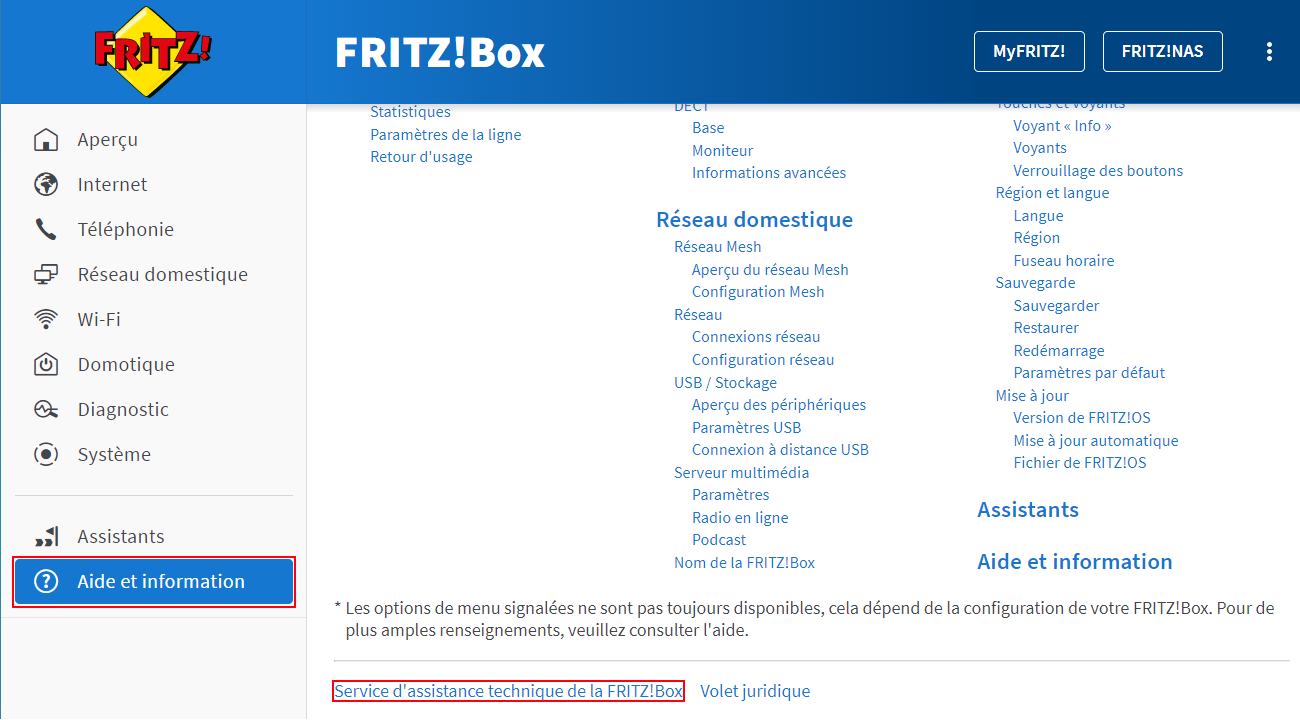
- Dans l'interface utilisateur de la FRITZ!Box, cliquez en bas à gauche sur « Aide et information », puis en bas sur « Service d'assistance technique de la FRITZ!Box ».
- Cliquez sur le lien « Test de la ligne DSL ».
- Retirez le câble DSL de la FRITZ!Box.
- Cliquez sur le bouton « Calibrer », puis lancez le calibrage en cliquant sur « OK ».
- Après le calibrage, veuillez reconnecter le câble DSL à la FRITZ!Box.
- Cliquez sur le bouton « Mesurer », puis lancez le test de la ligne DSL en cliquant sur « OK ».
- Effectuez les opérations indiquées dans la section correspondant au résultat du test.
Le test de ligne signale : « Câble DSL défectueux ou pas branché »
- Raccordez la FRITZ!Box au port « F » de votre prise téléphonique avec un autre câble DSL (par exemple celui d'un autre modem DSL).
- Si le voyant Power/DSL reste allumé au bout de 10 minutes, le câble DSL précédemment utilisé est défectueux et il faut le changer.
Remarque :Vous pouvez acheter des câbles DSL dans un commerce spécialisé ou nous en commander en nous envoyant un mail à l'adresse zubehoer@avm.de ; vous pouvez également commander par téléphone en appelant le +49 30 39004415 (du lundi au vendredi de 9 h à 17 h). Vous pouvez aussi réaliser les câbles DSL vous-même en suivant les instructions Affectation des broches pour les câbles, les adaptateurs et les ports.
Le test de ligne signale : « Erreur dans le câblage domestique »
- Si vous utilisez la FRITZ!Box sur la ligne IP, enlevez le filtre DSL.
- Enlevez toutes les rallonges, les câbles inutilisés, les prises TAE inutilisées et les composants électriques supplémentaires (par exemple une protection contre les surtensions, des commutateurs inverseurs automatiques dans des boîtiers de raccordement).
- Branchez le câble DSL sur le port « DSL » de la FRITZ!Box et sur la prise téléphonique portant l'inscription « F » ou sur la ligne DSL.
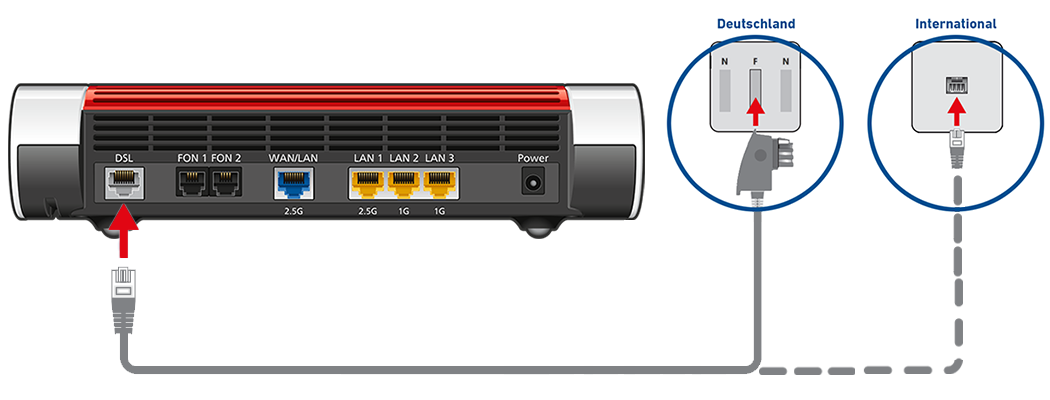
Connecter la FRITZ!Box à la ligne DSL en Allemagne (à gauche) et dans d'autres pays (à droite)
Le test de ligne signale : « Erreur chez le fournisseur »
- Soit : testez si un autre modem DSL fonctionne sur votre ligne DSL.
- Soit : vérifiez si la FRITZ!Box établit une connexion DSL sur une autre ligne DSL (chez des voisins, par exemple).
Remarque :Raccordez votre FRITZ!Box uniquement à la ligne DSL et au réseau d'alimentation électrique. La connexion DSL est établie si le voyant Power/DSL s'allume au bout de tout au plus 10 minutes.
- Soit : vérifiez si la FRITZ!Box établit une connexion DSL sur une autre ligne DSL (chez des voisins, par exemple).
- Si un autre modem DSL ne fonctionne pas non plus sur votre ligne ou si la FRITZ!Box peut établir une connexion DSL sur une autre ligne, cela signifie que votre ligne DSL est perturbée. Adressez-vous à votre opérateur DSL et demandez-lui de vérifier votre ligne DSL.
ATTENTION !Cette vérification peut occasionner des coûts. Demandez à votre opérateur DSL quelles sont ses conditions !
7 Utiliser une autre version DSL
La version DSL de votre FRITZ!Box est améliorée à chaque nouvelle version de FRITZ!OS afin d'optimiser les connexions DSL quelles que soient les conditions. Dans certains cas (par exemple lignes DSL avec DSLAM obsolète), il est tout à fait possible que la FRITZ!Box ne puisse établir de connexion DSL stable qu'avec certaines versions DSL. De ce fait, testez la version DSL actuelle et la version précédente :
Utiliser la version actuelle de FRITZ!OS
La version DSL fait partie intégrante de FRITZ!OS. Assurez-vous que votre FRITZ!Box utilise bien la toute dernière version de FRITZ!OS et donc la version DSL actuelle :
- Procédez à une mise à jour manuelle de FRITZ!OS.
Utiliser la version DSL précédente
Si le problème se produit avec la version DSL actuelle (par exemple après une mise à jour de FRITZ!OS), testez la version DSL de la version précédente de FRITZ!OS :
- Dans l'interface utilisateur de la FRITZ!Box, cliquez sur « Internet ».
- Dans le menu « Internet », cliquez sur « Informations DSL ».
- Cliquez sur l'onglet « Insensibilité aux interférences ».
- Cliquez sur « Configuration de l'insensibilité aux interférences » pour afficher tous les paramètres.
- Activez l'option « Utiliser la version DSL précédente ».
- Cliquez sur le bouton « Appliquer » pour enregistrer les paramètres.
- La FRITZ!Box active à présent la version DSL précédente puis redémarre. Le redémarrage dure environ deux minutes.